Mit unserer Bürgschaftsversicherung sind Sie beim Beantragen Ihrer Bürgschaften unabhängig von Schalteröffnungszeiten.
Nach Eingabe Ihrer Benutzerdaten können Sie einfach durch Eingabe der Bürgschaftsdaten in die Internetanwendung die Bürgschaft direkt in Ihren Bürgschaftsrahmen bei uns einbuchen.
Die Anwendung steht Ihnen hierfür grundsätzlich rund um die Uhr zur Verfügung. Eine Online-Antwort auf Ihren eingegebenen Bürgschaftsantrag kann aber leider nur von Montag - Freitag von 06.30 bis 19.00 Uhr erfolgen - mit Ausnahme der gesetzlichen Feiertage im Bundesland Bayern.
Zu den genannten Zeiten können Sie auch direkten Einblick in den jeweiligen Stand Ihres Bürgschaftsrahmens nehmen.
Falls in Ihrem Unternehmen mehrere Mitarbeiter Bürgschaften beantragen sollen, können Sie für diese jeweils eigene Zugangsdaten beantragen.
Unabhängig von der Beantragung im Internet können Sie die Bürgschaften telefonisch bei unserer kostenpflichtigen Service-Line unter der Nummer 0900 / 130 13 00 (0,75 Euro / Min.) anfordern.
Die beantragten Bürgschaften erhalten Sie in der Regel innerhalb von 2-3 Werktagen per Post von uns zugesandt.
- 1. Schritt
-
-
Nachdem Sie sich mit Ihren Zugangsdaten (Benutzername und Passwort) eingeloggt haben, gehen Sie zunächst auf den Navigationspunkt "Bürgschaft anfordern":

-
- 2. Schritt
-
-
Bitte wählen Sie dann in der nächsten Maske Ihre gewünschte Bürgschaftsart aus:
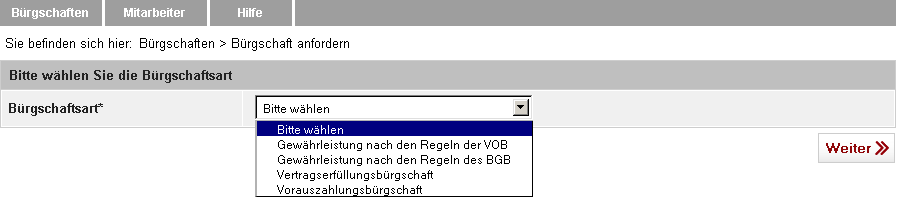
-
- 3. Schritt
-
-
In die Masken geben Sie nun alle relevanten Daten ein, die in die Bürgschaftsurkunde eingesteuert werden sollen.
Zunächst die Daten zu Ihrem Auftraggeber: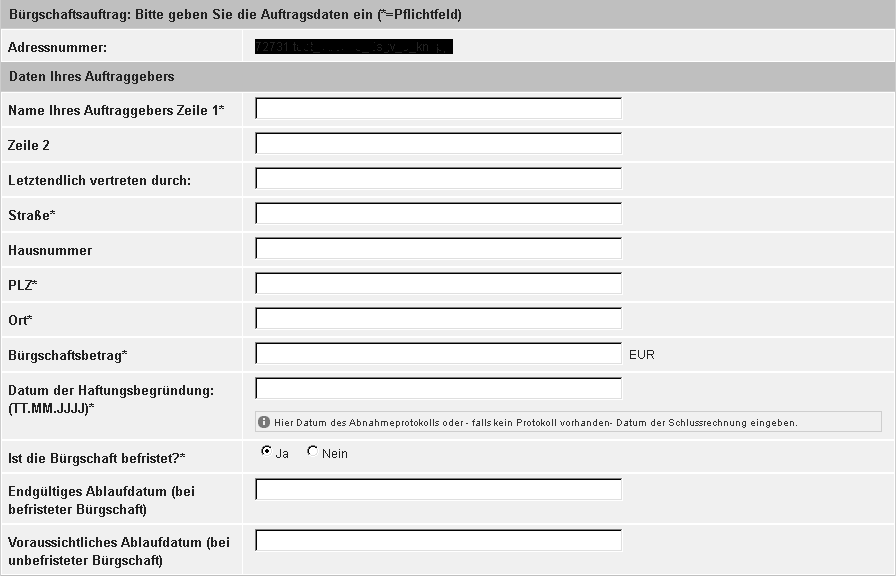 Zum Feld "Datum der Haftungsbegründung":
Zum Feld "Datum der Haftungsbegründung":
Bei einer Gewährleistungsbürgschaft geben Sie an dieser Stelle bitte Datum des Abnahmeprotokolls oder - falls kein Protokoll vorhanden - das Datum der Schlussrechnung ein.
Bei Vertragserfüllungs- oder Vorauszahlungsbürgschaften ist hier das Datum des zu verbürgenden Vertrags anzugeben.
Handelt es sich um eine befristete Bürgschaft, kennzeichnen Sie dies in der Maske mit einem Häkchen und geben das Ablaufdatum der Bürgschaft ein. Handelt es sich um eine unbefristete Bürgschaft, so tragen Sie bitte das entsprechende Datum in dem Feld "Voraussichtlicher Ablauf" ein.
-
- 4. Schritt
-
-
Des Weiteren sind in der Maske Daten zu Ihrem Auftrag anzugeben:
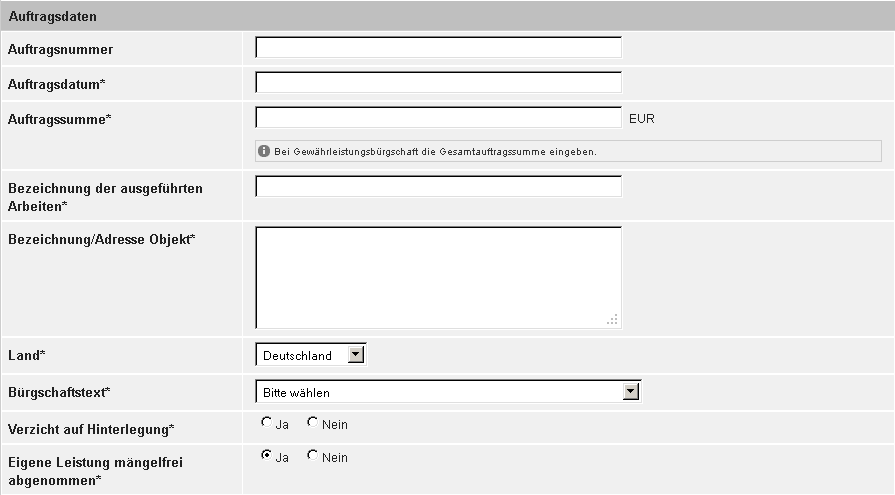 Zum Feld "Auftragssumme":
Zum Feld "Auftragssumme":
Bei Gewährleistungsbürgschaften ist hier die Schlussrechnungssumme anzugeben, bei Vertragserfüllungs- oder Vorauszahlungsbürgschaften ist der Betrag der Auftragssumme einzutragen.
Zum Feld "Land":
Bürgschaften können nur ausgestellt werden für Bauvorhaben/Gewerke in der Bundesrepublik Deutschland und ihren Anrainerstaaten.
Bürgschaftstext:
Es stehen zwei verschiedene Bürgschaftstexte (Standardtext und EFB-SICH-Text gemäß der Bürgschaftsart [= Behördentext]) zur Verfügung. Musterexemplare finden Sie in unserem Download-Bereich.
Wir haben festgestellt, dass die angebotenen Textvarianten in etwa 95% aller Fälle zur Verwendung kommen. Wir empfehlen Ihnen, sich mit Ihrem Kunden (=Auftraggeber) wegen des Textes in Verbindung zu setzen. Unsere Texte enthalten alle Belange einer marktüblichen VOB-Bürgschaft.
Sollten Sie im Ausnahmefall einen Sondertext benötigen, der von den genannten Texten abweicht, so erfassen Sie bitte die Daten wie gehabt, wählen aber als Bürgschaftstext "Sondertext". Wir werden dann gerne gegen die vereinbarte Gebühr (20,00 Euro) prüfen, ob wir diesen abweichenden Text hinsichtlich des darin enthaltenen Risikos übernehmen können.
Den entsprechenden Sondertext können Sie uns auf drei Arten zukommen lassen (bitte dabei Ihren Kontakt angeben: Name, Adresse, Telefon):- per Fax an 089/2160 - 14 90
- per Post an
Versicherungskammer Bayern
Abteilung 8OE03
Maximilianstr. 53
80530 München
per Mail an info@s-buergschaft.deVerzicht auf Hinterlegung:
Für den Standardtext und die EFB-SICH-Texte können Sie per Check-Box die Zusatzklausel "Verzicht auf Hinterlegung" im Bedarfsfall anfordern.- Klausel Verzicht auf Hinterlegung: "Wir verzichten auf das Recht zur Hinterlegung des Bürgschaftsbetrages."
Eigene Leistung mängelfrei abgenommen:
Bitte bestätigen Sie hier - im Falle einer Gewährleistungsbürgschaft -, dass Ihre erbrachte Leistung mängelfrei abgenommen wurde. Bürgschaften können nur dann ausgestellt werden, wenn Sie dies mit einem Häkchen bestätigen können.Wenn Sie alle Daten in die Masken eingetragen haben, klicken Sie auf "Prüfen". Danach erhalten Sie nochmals eine Bestätigungsseite Ihrer getätigten Einträge angezeigt. Wenn alle Daten korrekt sind, klicken Sie bitte auf den Button "Absenden". Sie können nach Abruf der Bürgschaftsurkunde diese sofort im Bürgschaftsbericht sehen. Ein Sondertext landet zuerst in einer Schwebe und ist für sie erst nach Bearbeitung im Bürgschaftsbericht zu sehen.
Die Bürgschaftsurkunde wird Ihnen dann in der Regel binnen 2-3 Werktagen per Post zugestellt.
-
- Wichtig
-
-
Bitte beachten Sie, dass die von Ihnen getätigten Eingaben automatisch in eine Bürgschaftsurkunde eingesteuert werden. Jegliche Änderungen in der Bürgschaft nach deren Beantragung können nicht mehr vorgenommen werden. Dies gilt auch für den Fall, dass die Urkunde bereits ausgefertigt und Ihnen übersandt wurde. Eine Änderung bereits erstellter Urkunden ist nicht möglich, da das gesamte Verfahren maschinell erfolgt. Änderungen können daher nur im Wege einer Neubeantragung vorgenommen werden. Die falsch ausgestellte Urkunde ist in diesem Fall zurückzusenden an:
Versicherungskammer Bayern
Abteilung 8OE03
Maximilianstr. 53
80530 München
-
- Benutzername und Passwort
-
-
Unmittelbar nach Abschluss des Bürgschaftsrahmens erhalten Sie von uns Ihren Benutzernamen zugesandt.Ihr Passwort erhalten Sie aus Sicherheitsgründen mit getrennter Post zugeschickt.Benutzername und Passwort benötigen Sie, um im Internet Ihre Bürgschaftsanträge einzugeben oder die aktuelle Ausnutzung Ihres Bürgschaftsrahmens und die einzelnen bereits ausgestellten Bürgschaftsurkunden einzusehen.Sollten Sie Ihren Benutzernamen oder Ihr Passwort verlegt haben, so wenden Sie sich bitte direkt an denjenigen, bei dem Sie Ihren Bürgschaftsrahmen beantragt hatten.Alternativ können Sie sich natürlich gerne auch an den Versicherer der Bürgschaftsversicherung wenden, dieVersicherungskammer Bayern
Maximilianstrasse 53
80530 Münchenbzw. an die kostenpflichtige Service-Line 0900/130 13 00 (0,75 Euro / Min.).
-
- Systemvoraussetzungen
-
-
Die Internet-Anwendung zur Bürgschaftsversicherung ist entwickelt worden für folgende Browser:
- Microsoft Internet Explorer ab Version 7
- Mozilla Firefox ab Version 3.6
Für alle Browser müssen Cookies sowie JavaScript aktiviert sein.
Zur Anzeige von Druckstücken wird ein aktueller PDF-Reader vorausgesetzt (mindestens Adobe Acrobat Reader Version 5.0 oder eine vergleichbare Anwendung). Den Adobe Reader können Sie sich hier kostenlos downloaden. Wie Sie Cookies und JavaScript aktivieren können, zeigen wir Ihnen nun:Was ist ein Cookie?Die Cookie-Technik (Cookie, englisch für Keks) erlaubt es einem Web-Server, auf dem PC des Anwenders Informationen zu hinterlegen. Diese Informationen kann man sich als elektronische Krümel vorstellen, die ein Cookie (Keks) hinterlässt. Da der Web-Server nicht direkt auf die Datenträger der Anwenders Zugriff hat, muss er hierfür den Browser bitten. Er kann aber nur das schreiben lassen, was er sowieso schon weiß (z.B. aktuelle Adresse, Anwenderrechner, Anwendereingaben). Beim nächsten Aufruf eines solchen Web-Servers werden die für ihn gültigen Daten aus der Cookie-Datei übertragen. Bei einigen Webservern können deren Angebote nur dann genutzt werden, wenn man die Annahme von Cookies zulässt, so auch bei der Bürgschaftsversicherung.Nachfolgend finden Sie Informationen, wie Sie in Ihrem Browser die Cookies aktivieren.- Microsoft Internet Explorer Version 7 und höher: Klicken Sie im Menü "Extras" auf Internetoptionen. Klicken Sie auf die Registerkarte "Datenschutz", und verschieben Sie dann unter Einstellungen den Schiebregler nach oben, um alle Cookies zu blockieren, oder nach unten, um alle zuzulassen. Klicken Sie anschließend auf "OK".
- Mozilla Firefox Version 3.6 und höher: Klicken Sie im Menü "Extras" auf Einstellungen.Klicken Sie auf die Registerkarte "Datenschutz", und wählen Sie unter Chronik "nach benutzerdefinierten Einstellungen anlegen". Setzen Sie bei "Cookies akzeptieren" das Häkchen. Klicken Sie anschließend auf "OK".
JavaScriptJavaScript wird verwendet z.B. für Navigationen, so etwa bei Roll-over-Effekten (das Bild oder die Schrift des Buttons ändert sich, sobald der Maus Zeiger darüber fährt). Auch Drop-Down-Menüs werden oft in Java Script realisiert (es öffnen sich nach unten oder zur Seite noch weitere Menü-Elemente).
So aktivieren Sie JavaScript:- Internet Explorer Version 7 und höher: Klicken Sie im Menü "Extras" auf Internetoptionen. Klicken Sie auf die Registerkarte "Sicherheit", und wählen Sie im oberen Fenster die Webinhaltszone "Internet" aus. Klicken Sie auf die Schaltfläche "Stufe anpassen". Gehen Sie nach unten bis zum Abschnitt "Scripting" und aktivieren Sie die Option "Active Scripting". Klicken Sie anschließend auf "OK".
- Mozilla Firefox Version 3.6 und höher: Klicken Sie im Menü "Extras" auf Einstellungen. Klicken Sie auf die Registerkarte "Inhalt", und setzen Sie bei "JavaScript akzeptieren" das Häkchen. Klicken Sie anschließend auf "OK".
-

